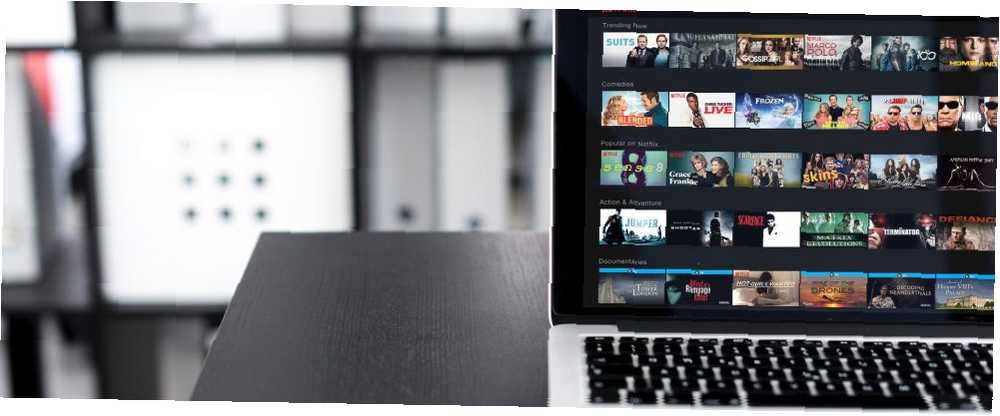
Lesley Fowler
0
5079
483
Además de que Netflix proporciona una gran cantidad de contenido de transmisión (consulte nuestra guía de Netflix), también tiene varias características integradas para administrar el contenido. Sin embargo, puede encontrar que estas características son más molestas que útiles.
Por ejemplo, la primera pantalla que ve después de iniciar sesión en Netflix tiene un Continuar viendo sección. Incluye varios episodios o películas que comenzó a ver recientemente pero que no terminó. En algunos casos, es posible que se haya dado cuenta al principio de que una película en particular no le interesaba después de todo. Si ese es el caso, probablemente no desees seguir viéndolo como sugiere Netflix.
Deshacerse de él es engorroso. Primero, comience a transmitir la película. Luego, arrastre la barra deslizante en el área de reproducción hasta el final. Deje que los créditos rueden y permita que la película llegue a su conclusión natural. Pero esto es un poco doloroso, ¿no??
Afortunadamente, hay formas más fáciles de administrar su contenido de Netflix. Aquí hay cinco consejos simples que debe comenzar a usar de inmediato.
1. Ordenar manualmente títulos en mi lista
En Netflix, su cola de visualización se llama Mi lista. Al hacer clic en el icono más (+) asociado con un contenido lo agrega a esa sección. De forma predeterminada, Netflix clasifica automáticamente el material en orden de lo que probablemente disfrutará más.
Pero tal vez quieras desafiar los algoritmos del servicio. Después de todo, eres perfectamente capaz de priorizar lo que quieres ver.
En lugar de seguir con el sistema de pedidos automático de Netflix, puede cambiar a una opción manual. Primero, inicie sesión en su cuenta. Después de hacer clic en Cuenta en el menú desplegable en la esquina superior derecha, vaya a Mi orden de lista.

Luego verá una pantalla con dos opciones:
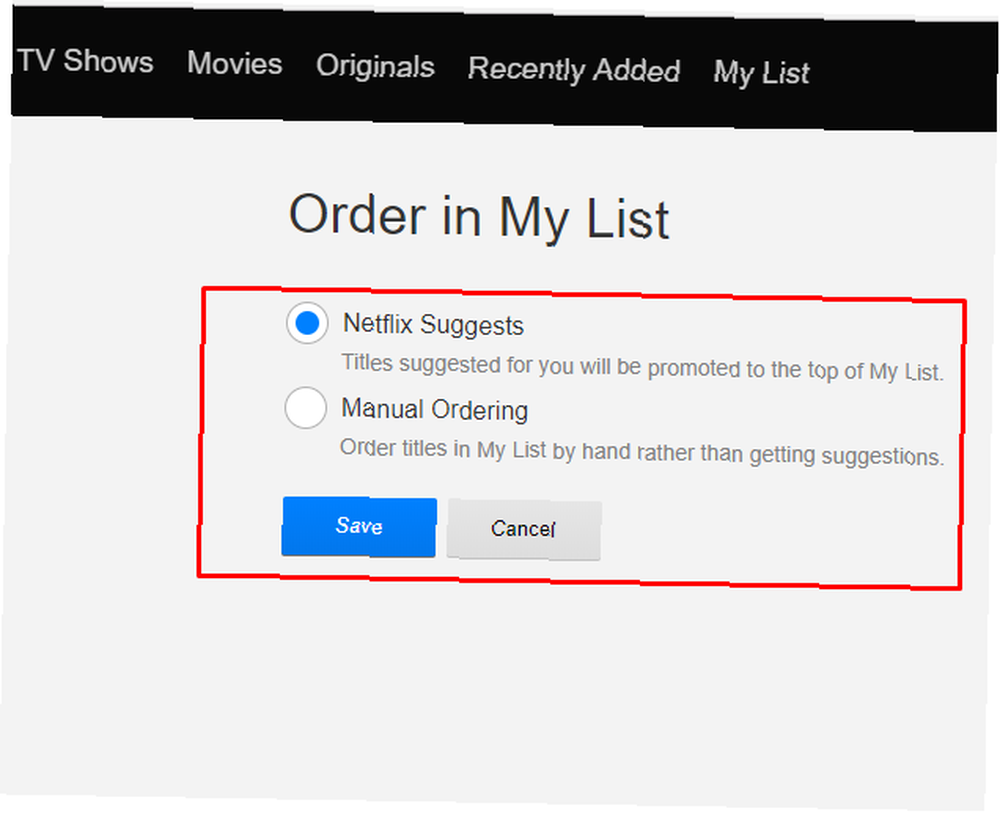
Si elige la segunda opción, pone títulos en Mi lista en un formato de clic y arrastre. Sus títulos aparecen en una lista apilada. Cada uno se parece a la imagen de abajo. Observe las dos columnas de puntos a los lados de cada nombre.. Haga clic y arrastre en cualquier área poner rápidamente un título en una posición diferente.
Alternativamente, usando el Mover hacia arriba La opción le da a un título su mejor clasificación con un clic.
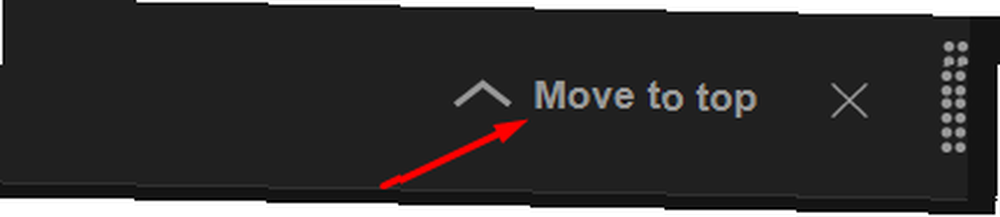
Use el botón X al lado para eliminar rápidamente el contenido de Mi lista.
Finalmente hay un Jugar botón en el icono del título. Haga clic para comenzar a transmitir de inmediato la selección.
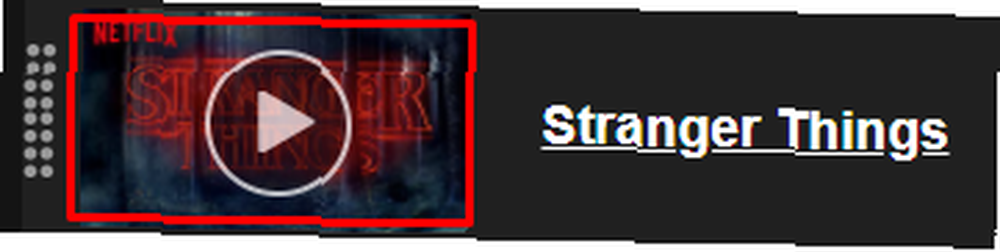
2. Eliminar contenido de Continuar viendo
Como se explicó anteriormente, el Continuar viendo parte de la pantalla de inicio de Netflix no siempre es útil. Sin embargo, a veces es útil, como cuando estás viendo regularmente un programa de televisión con Netflix. los Continuar viendo La función recuerda dónde lo dejó. Lo que significa que no tienes que recordar la temporada y el episodio en el que estás.
Sin embargo, hay indudablemente otras instancias en las que deliberadamente no terminaste una película o un programa. Quizás no fue una de las mejores películas de Netflix Las 100 mejores películas para ver en Netflix en este momento Las 100 mejores películas para ver en Netflix en este momento Hay tanto contenido en Netflix que es difícil separar el trigo de la paja. Este artículo ofrece una mano amiga, contando las 100 mejores películas que debes ver en Netflix en este momento. que has visto, o la sinopsis te dio falsas expectativas. Es comprensible que desee eliminar este título. El proceso que lleva mucho tiempo mencionado en la introducción es unidireccional, pero hay una manera más fácil.
Primero, inicie sesión en su cuenta, luego vaya a Viendo actividad. Muestra una lista diaria que representa su uso de Netflix.
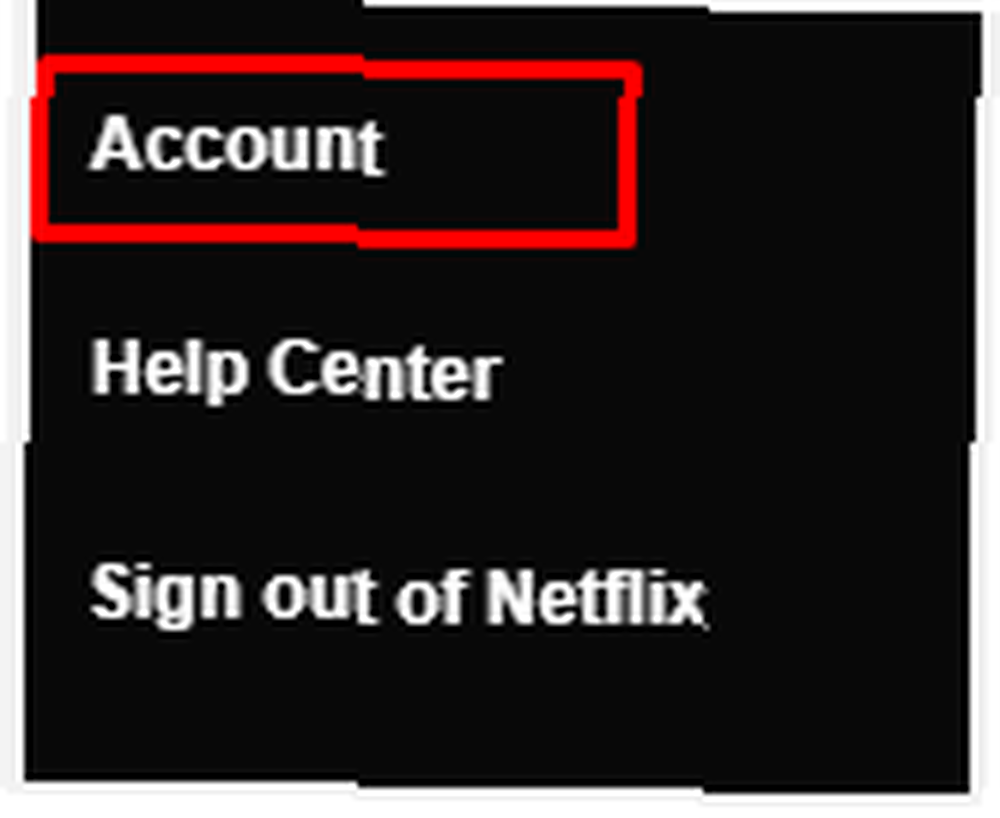
Alternativamente, vaya a la lista por haciendo clic en el nombre de la cuenta en la esquina superior derecha. Luego ve a Cuenta. Desde allí, desplácese hacia abajo hasta Mi perfil sección. Finalmente, haga clic en el Viendo actividad enlazar.
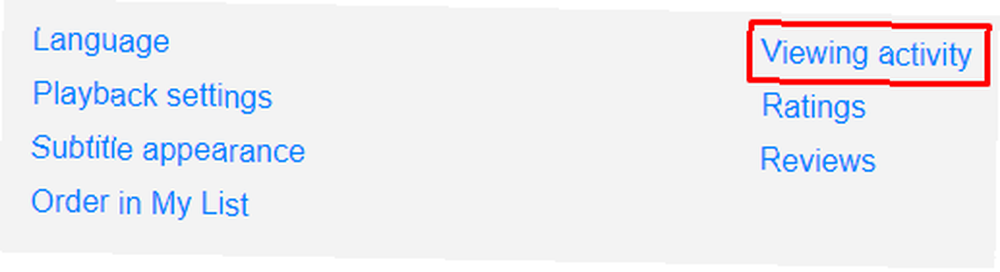
Puede ocultar un título de la lista de actividades de visualización por haciendo clic en la X asociado a ello. Hacerlo significa que el contenido ya no aparece en el Continuar viendo o Recientemente visto secciones. Nota: una cuenta de Netflix Kids no ofrecerá esta opción.
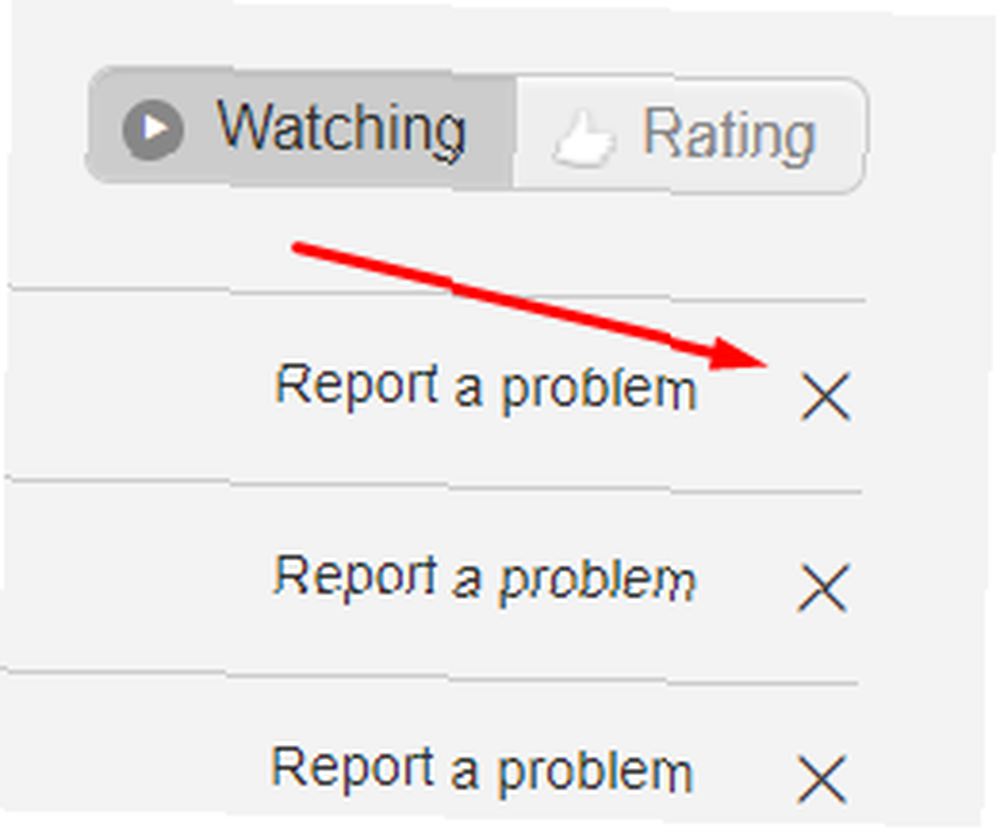
Además, Netflix no usará un título oculto para recomendar otro contenido para ver. Este proceso elimina el contenido de todos sus dispositivos. Sin embargo, puede tomar hasta 24 horas para ver sus efectos. ¿Y si accidentalmente te deshaces de un título? Solo encuéntrelo en el catálogo y reprodúzcalo para volver a agregar ese programa o película.
3. Desactive la función de post-reproducción
Con una característica que algunos dicen alienta a los atracones, Netflix reproduce automáticamente el próximo episodio de una serie. Una vez que vea todos los episodios disponibles o termine una película, puede reproducir automáticamente el contenido recomendado. Para un programa de televisión, comienza el próximo episodio desde el principio o el segmento de recapitulación.
Netflix pregunta si todavía estás viendo después de una prolongada falta de interacción con el sitio. Tenga en cuenta que eso solo sucede después de varios episodios.
El mensaje aparece unos minutos después del nuevo material. Sin embargo, tal vez tengas un plan de datos limitado o intentes evitar ver demasiado Netflix. En tales situaciones, esto Post-Play característica podría ser perjudicial.
Para desactivar Post-Play, ir Cuenta desde el menú en la esquina superior derecha. Luego, desplácese hacia abajo hasta Mi perfil sección y encontrar el Configuraciones de reproducción enlazar.
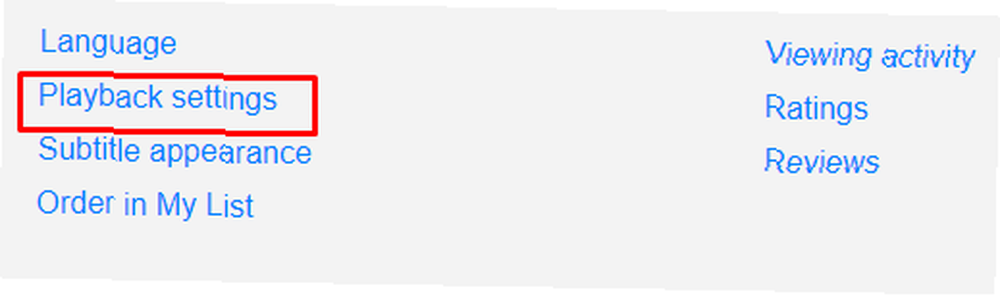
Al hacer clic en él se revela una interfaz de opciones simple.
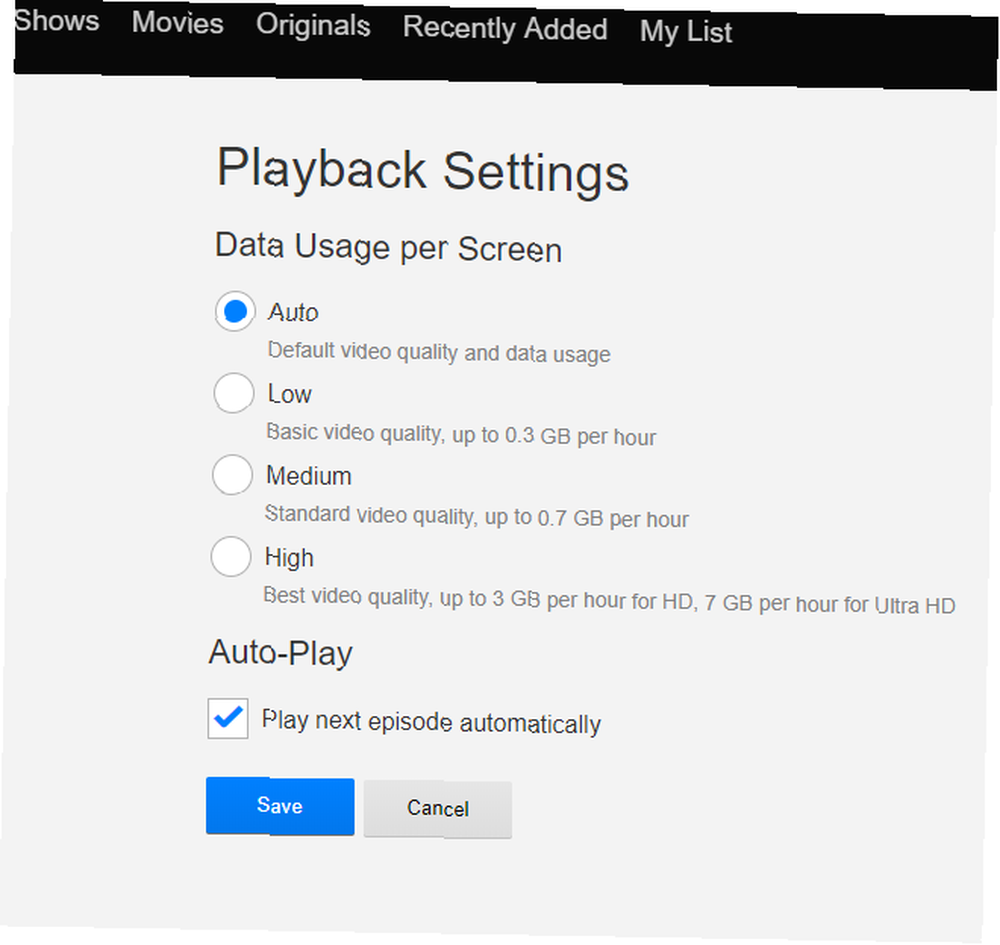
Solo desmarca la casilla Reproduce el siguiente episodio automáticamente. Mientras estamos aquí, el Uso de datos por pantalla La sección anterior también es útil para administrar el consumo de datos. Cada configuración posible le indica la cantidad máxima de datos utilizados por hora. Después de ajustar el Auto-reproducción ajuste, haga clic en el botón azul Guardar para confirmar los cambios.
Este proceso desactiva la reproducción automática para los próximos episodios de una secuencia. Desafortunadamente, Netflix todavía no ofrece una manera de cambiar la cantidad de segundos que pasan antes de que comience el próximo episodio.
4. Crear perfiles para diferentes estados de ánimo o usuarios
La inmensidad de la biblioteca de Netflix hace que sea fácil para su Mi lista sección para hincharse. Eso es especialmente cierto si todos en su hogar usan un perfil. Hay muchas formas útiles de organizar su cola de Netflix. Algunos son tan simples como entrar periódicamente Mi lista y eliminar cosas que no reconoces. Si ha pasado tanto tiempo desde que lo agregó, es poco probable que lo vea.
También es útil crear perfiles dedicados para las personas que acceden a la cuenta de Netflix. Puede tener hasta cinco perfiles en una cuenta ¿Cuántas personas pueden ver simultáneamente Netflix por cuenta? ¿Cuántas personas pueden ver simultáneamente Netflix por cuenta? La cantidad de dispositivos que pueden compartir Netflix en una cuenta depende del tipo de cuenta de Netflix que tenga. . Al iniciar sesión, la pantalla de Netflix pregunta, “Quién está mirando?” y puedes seleccionar un perfil desde allí. Hay una icono más (+) a la derecha de los perfiles existentes, que incluye Agregar perfil.
Además, puedes haga clic en el botón Administrar perfil para cambiar el nombre de un perfil o establecer controles parentales. Netflix también te da la opción de eliminar un perfil de esta pantalla.
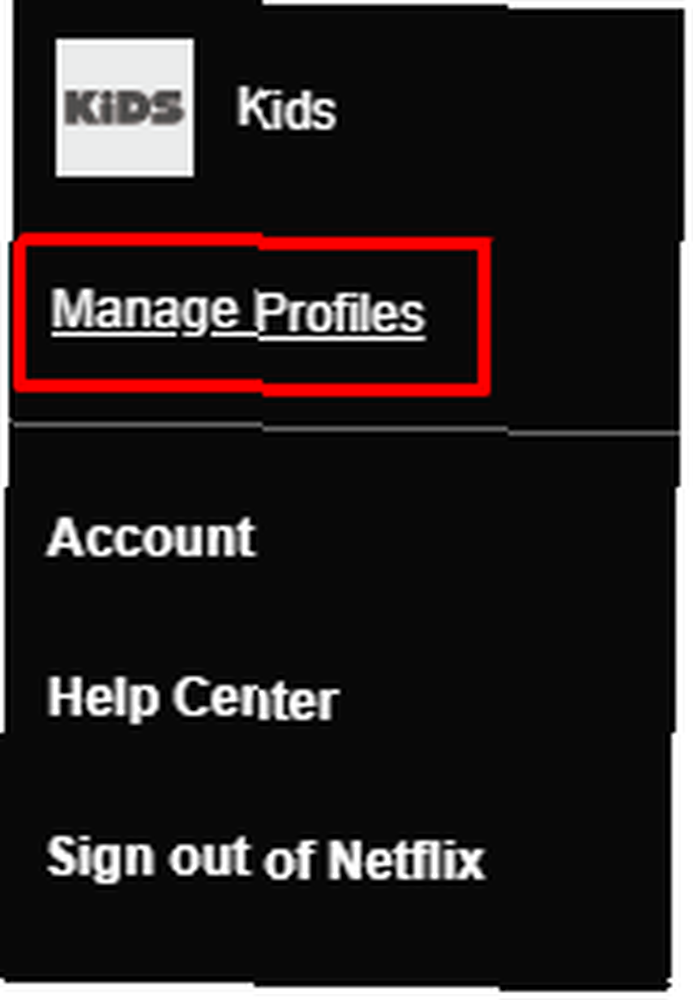
Por ejemplo, un perfil de Netflix para niños Cómo ayudar a sus hijos a aprender usando Netflix y Spotify Cómo ayudar a sus hijos a aprender usando Netflix y Spotify ¿Sabía que Netflix y Spotify ofrecen una experiencia educativa valiosa, especialmente para los niños? Los recursos que ofrecen sin duda podrían facilitar mucho la crianza de los hijos. se agrega por defecto. Pero tal vez no tienes hijos y nunca cuidas niños. Eliminar ese perfil y agregar uno diferente según el usuario o el estado de ánimo es simple: puede eliminar el perfil, luego regrese a la pantalla anterior y agregar uno nuevo.
En un hogar unipersonal, considere hacer múltiples perfiles para adaptarse a sus estados de ánimo. También puede crear un perfil utilizado solo para episodios de televisión. Eso funciona bien si te gusta ver programas de televisión mientras que otra persona prefiere ver películas.
5. Califica lo que ves para obtener mejores sugerencias
Netflix solía tener un sistema estelar para que los espectadores lo usaran al calificar el contenido. Sin embargo, desde entonces el servicio ha cambiado a una opción directa de pulgares arriba / pulgares Netflix reemplaza las calificaciones con los pulgares arriba / abajo Netflix reemplaza las calificaciones con los pulgares arriba / abajo Netflix está abandonando las calificaciones de cinco estrellas a favor de un simple pulgar hacia arriba / pulgares- abajo. La compañía espera que un sistema binario atraiga a más personas a calificar el contenido que ven.. .
Cuando calificas el material, Netflix usa las estadísticas para sugerir qué ver. Además, si le das un pulgar abajo a un título, desaparece de tu Recomendado lista. Para usar esta función, solo Pase el mouse sobre cualquier título. Entonces, haga clic en cualquiera de los iconos de los pulgares.
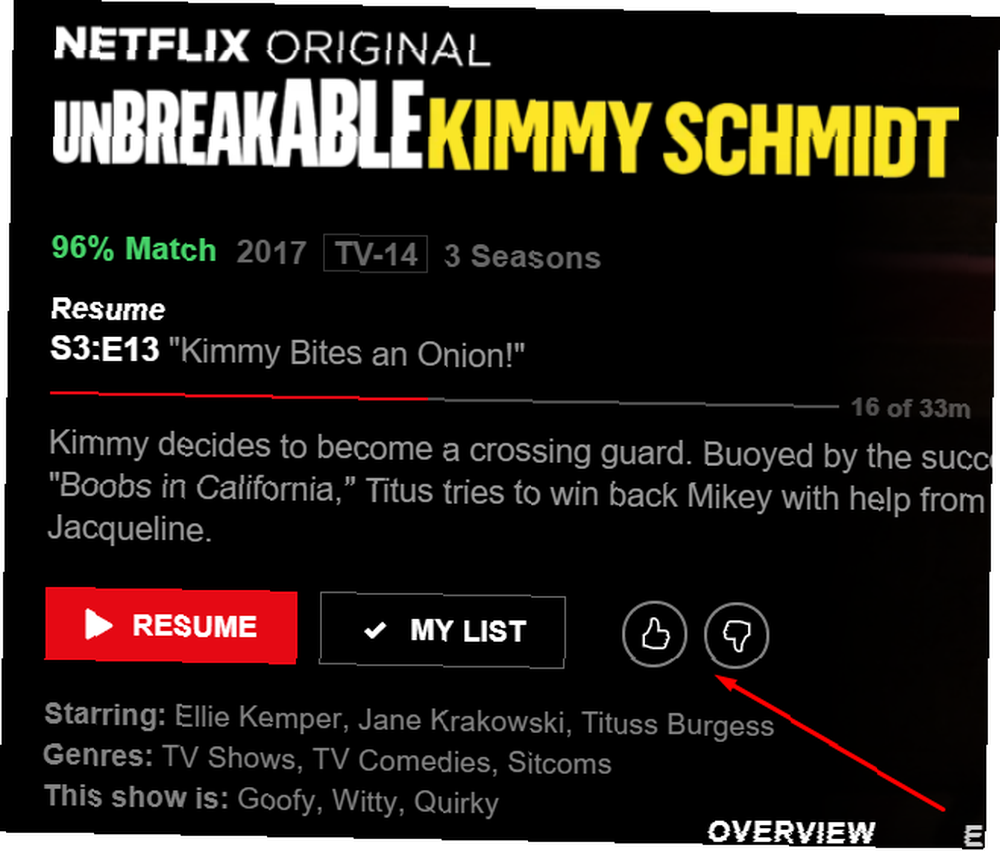
los Botones de calificaciones también aparecen en títulos no vistos. Sin embargo, en ese caso, también hay un porcentaje de coincidencia.
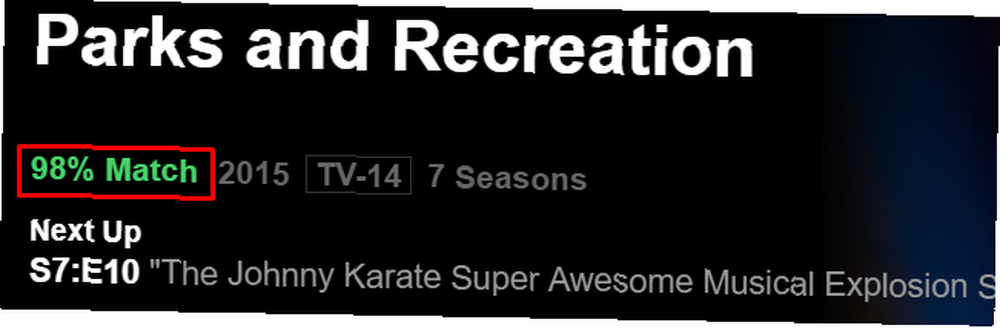
Cuanto mayor sea el porcentaje, es más probable que lo disfrute. Al menos según los algoritmos de Netflix. Cuanto más contenido califique, mejores serán estas recomendaciones.
los Porcentaje de coincidencia La función podría ayudarlo a tomar decisiones más inteligentes al decidir qué mirar. Pero también podría dar una guía sobre qué títulos eliminar Mi lista.
¿Cómo gestionas lo que ves en Netflix??
Los consejos anteriores no siempre son particularmente fáciles de encontrar. Eso es especialmente cierto cuando son parte de la principal Configuraciones de la cuenta o aplicaciones separadas para que Netflix sea aún mejor ¿Nuevo en Netflix? ¿Estas 5 aplicaciones lo hacen aún mejor nuevo en Netflix? Estas 5 aplicaciones lo hacen aún mejor Netflix está creciendo rápidamente. Si es nuevo en el servicio, sepa que hay un montón de sitios y herramientas de terceros que hacen que su uso sea aún mejor. . Sin embargo, ahora que conoce su existencia, puede usarlos para mejorar su experiencia de Netflix.











